23.2 Gerenciando workflows
Esta seção inclui procedimentos para o gerenciamento de workflows de aprovisionamento com o plug-in Administração do Workflow.
23.2.1 Conectando com um servidor de workflow
Para começar a gerenciar workflows, é preciso conectar-se a um servidor de workflow. Se o Driver de Aplicativo do Usuário estiver vinculado a um único servidor de workflow, você pode especificar o nome do driver a ser usado. Se o driver estiver associado a vários servidores de workflow, você terá que selecionar o servidor de workflow de destino.
Para se conectar com um servidor de workflow:
-
Selecione a categoria do Identity Manager no iManager.
-
Abra a função Administração do Workflow.
-
Clique na tarefa Workflows.
O iManager exibe a tela Workflows.
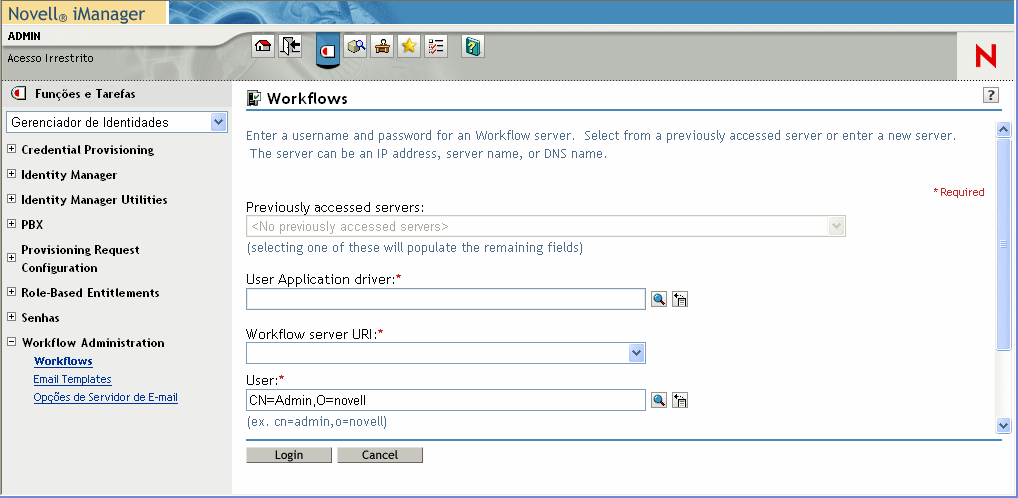
-
Se você acessou o servidor de workflow anteriormente, poderá selecionar o servidor na lista suspensa Servidores acessados anteriormente.
O iManager preenche os demais campos da tela.
-
Se você ainda não acessou um servidor de workflow, especifique o nome do driver no campo Driver de Aplicativo do Usuário e clique em OK.
O iManager preenche os demais campos da tela.
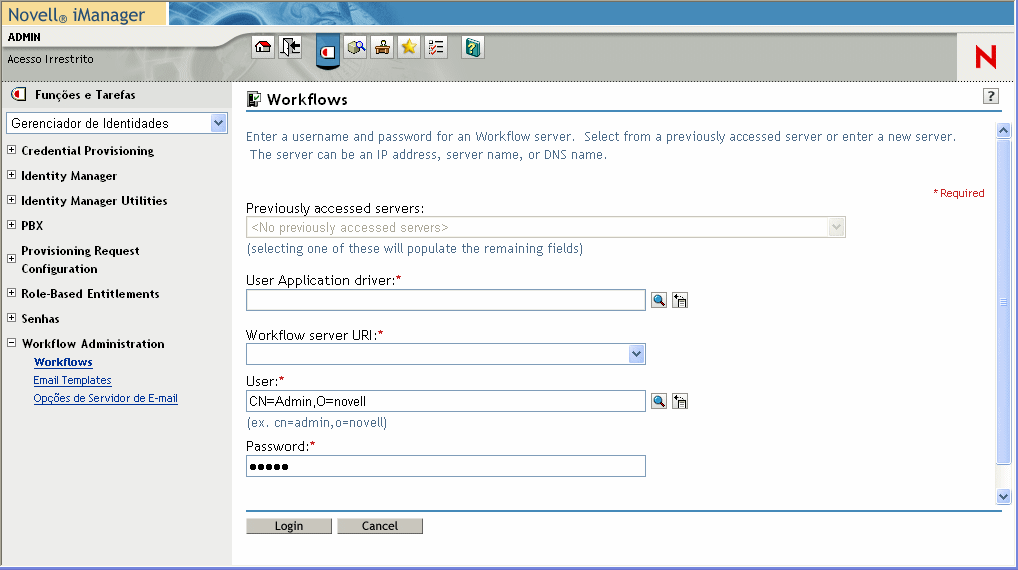
-
Se o driver estiver associado a diversos servidores de workflow, selecione o servidor de destino no campo URI do servidor de Workflow.
-
Opcionalmente substitua o nome de usuário no campo Usuário e a senha no campo Senha.
O usuário deve ser o Administrador de Aplicativo de Usuário. Por padrão, o nome de usuário é definido como o usuário que está conectado no iManager. Se esse usuário não for o administrador, você precisará mudar o nome de usuário. Por exemplo, você pode modificar o usuário para que aponte para o Administrador de Aplicativo de Usuário da OU de teste idmsample, como mostrado abaixo:
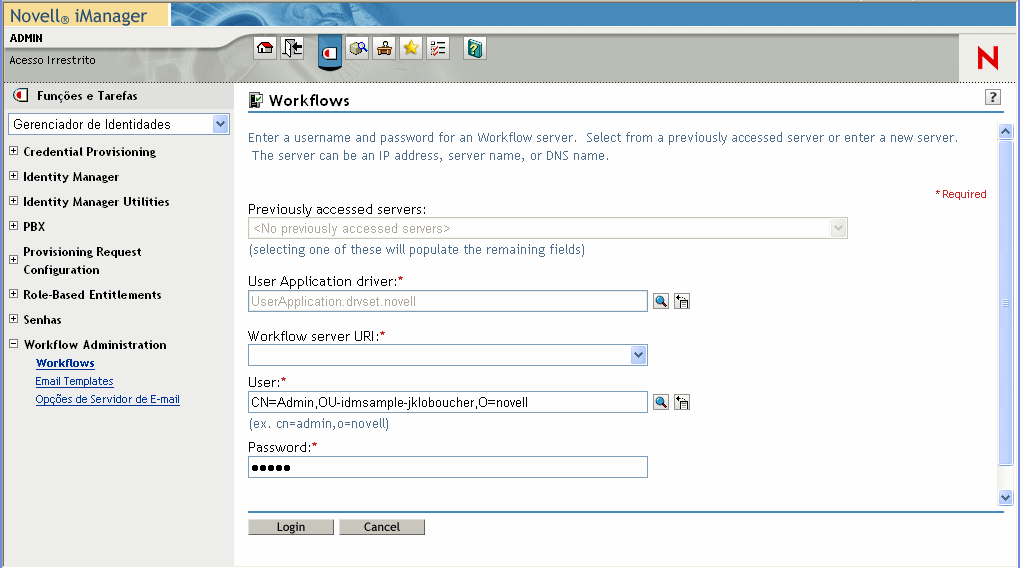
-
Clique em Login.
O plug-in Administração do Workflow exibe uma página que lhe permite especificar um filtro para localizar workflows:
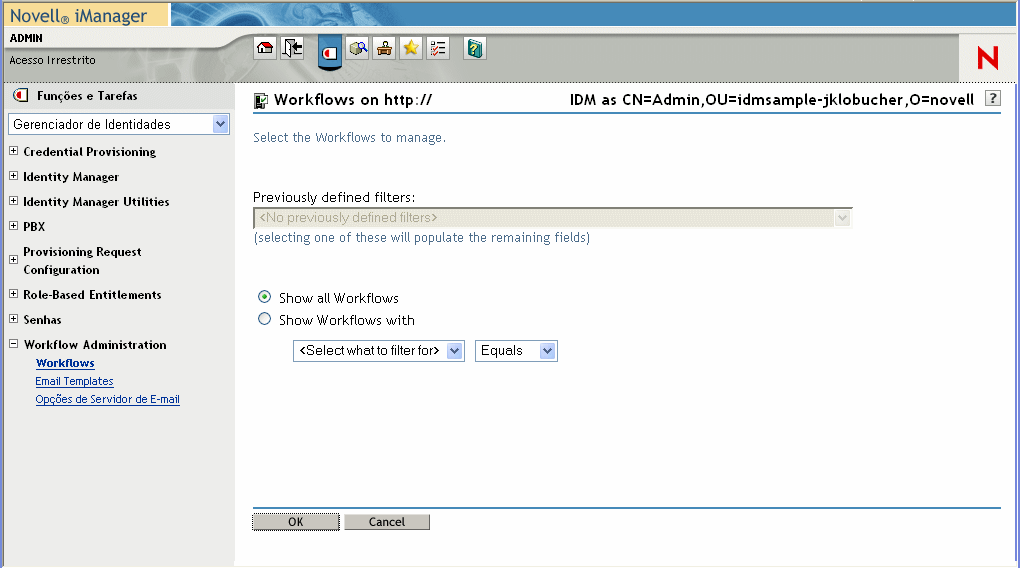
23.2.2 Localizando workflows que correspondem aos critérios de pesquisa
Se o servidor de workflow de destino executar um número elevando de processos de workflow, convém filtrar a lista de workflows exibidas no iManager. Para fazer isso, você pode especificar critérios de pesquisa.
Para especificar critérios de pesquisa para filtrar a lista de workflows:
-
Pressione o botão de opção Mostrar Workflows com.
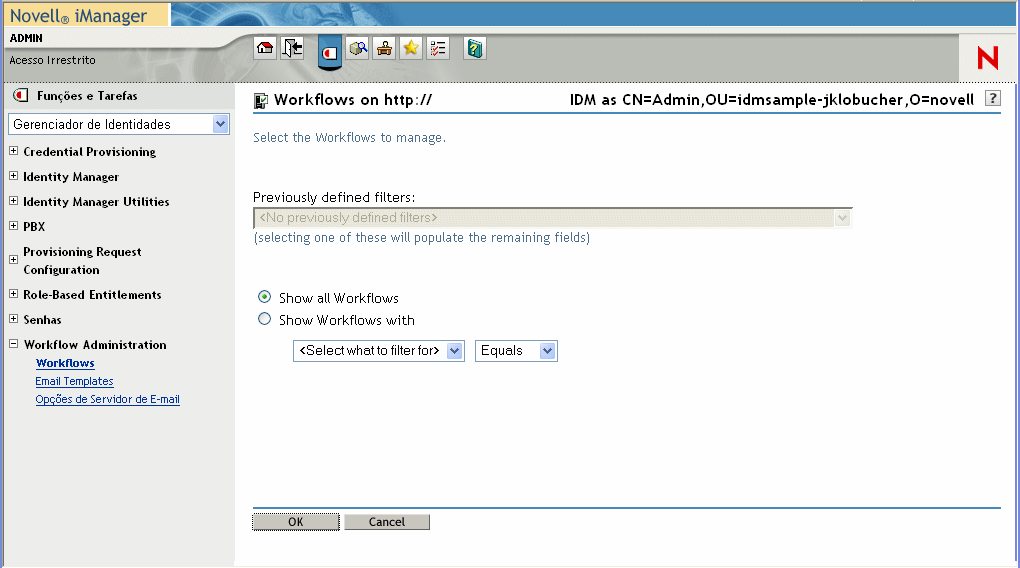
NOTA:Por padrão, o botão de opção Mostrar todos os Workflows está selecionado. Não mude o padrão se quiser ver a lista completa de workflows no servidor.
-
Selecione o atributo para o qual você deseja especificar critérios.
-
Selecione um operador:
-
Especifique um valor no campo abaixo do atributo e do operador.
Para Horário de criação, você pode usar o controle de data e horário para selecionar o valor. Para Iniciador e Destinatário, você pode usar o Histórico do Objeto ou o Seletor de Objetos para especificar um valor. Para todos os outros atributos, selecione o valor na lista suspensa.
-
Clique em OK.
O iManager exibe os workflows que você selecionou no painel Workflows.
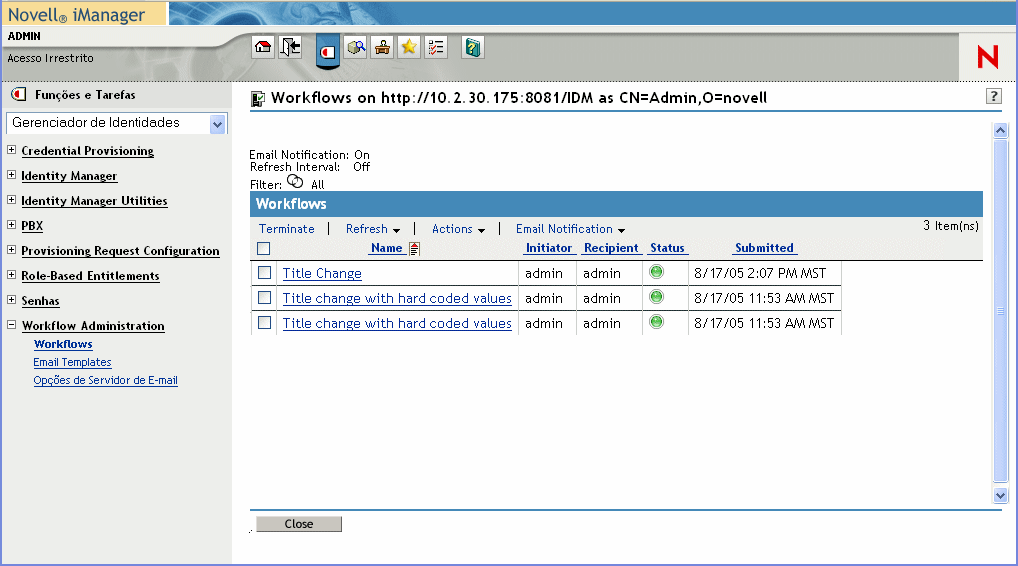
Mudando o servidor de destino e o filtro Depois que você selecionar um servidor de workflow, essa seleção permanecerá ativada durante a sessão do iManager, a não ser que você selecione um novo servidor. Para selecionar um novo servidor, clique no comando Ações e escolha Selecionar Servidor no menu Ações.
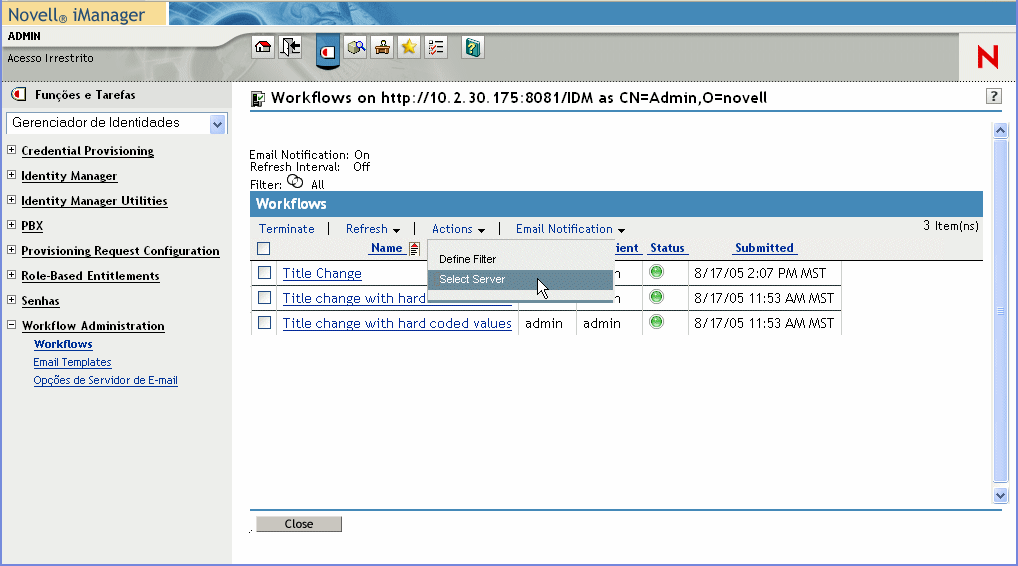
Para especificar outros critérios de pesquisa, escolha Definir Filtro no menu Ações.
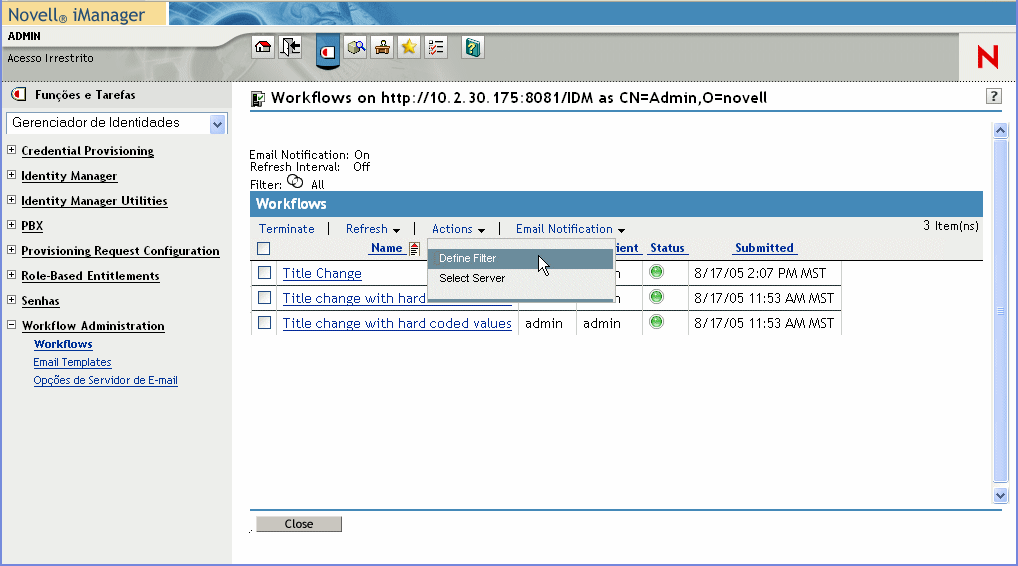
23.2.3 Controlando a exibição dos workflows ativos
O painel Workflows relaciona os workflows que correspondem aos critérios de pesquisa especificados. Além de filtrar a lista, você pode controlar a exibição. Por exemplo, você pode especifica a freqüência para a atualização da lista e sua classificação em determinada coluna.
Atualizando a lista de workflows
Quando o servidor de workflow está muito ocupado, a lista de workflows ativos pode mudar constantemente. Nesse caso, convém atualizar a lista de workflows ativos em execução no servidor.
Para atualizar a lista de workflows:
-
Clique no comando Atualizar do painel Workflows.
-
Especifique o intervalo de atualização que será usado selecionando uma destas opções no menu Atualizar:
-
Atualização Desativada
-
Atualizar Agora
-
10 segundos
-
30 segundos
-
60 segundos
-
5 minutos
-
Classificando a lista de workflows
Se você tem um grande número de definições de solicitação, convém classificar a lista por uma coluna específica, como Nome ou Descrição.
Para classificar a lista de workflows:
-
Clique no cabeçalho da coluna de classificação.
23.2.4 Terminando uma instância de workflow
Caso você não queira que uma instância de workflow continue seu processamento, poderá terminar o workflow.
Para terminar uma instância de processo de workflow:
-
Marque o workflow no painel Workflows clicando na caixa de seleção ao lado do nome do workflow.
-
Clique no comando Terminar do painel Workflows.
23.2.5 Vendo detalhes sobre uma instância de workflow
Depois de exibir um conjunto de workflows em execução em determinado servidor, você pode selecionar uma instância de workflow para ver mais detalhes sobre o processo de execução.
NOTA:Se uma instância de workflow usa um padrão de design de processamento serial, a exibição mostrará uma única atividade, já que somente um usuário pode atuar no item de trabalho quando quiser. Contudo, se o workflow tratar de ramificação e processamento paralelo, pode haver várias atividades para uma instância de workflow.
Para ver detalhes sobre uma instância de workflow específica:
-
Clique no nome da instância de workflow do painel Workflows.
O iManager exibe o painel Detalhe do Workflow.
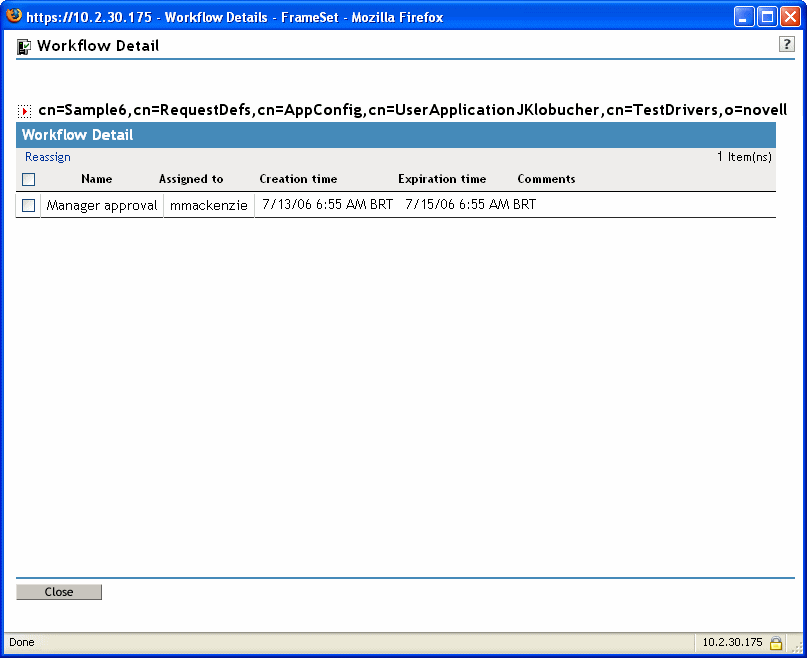
23.2.6 Reatribuindo uma instância de workflow
Caso uma instância de workflow esteja obstruída, você poderá reatribuir o item de trabalho para outro usuário ou grupo.
Para reatribuir uma instância de workflow:
-
Marque a atividade associada ao workflow clicando na caixa de seleção ao lado no nome no painel Detalhe do Workflow.
-
Clique no comando Reatribuir do painel Detalhe do Workflow.
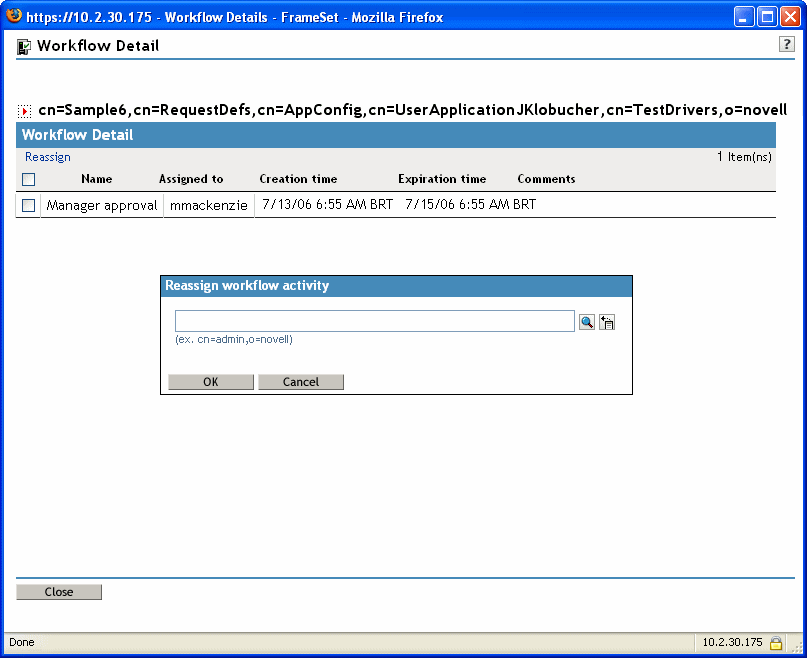
-
Selecione o usuário ou o grupo ao qual você deseja reatribuir o item de trabalho.